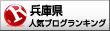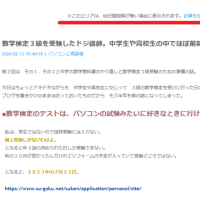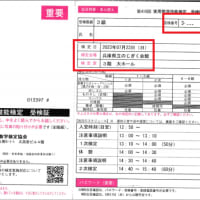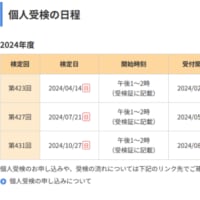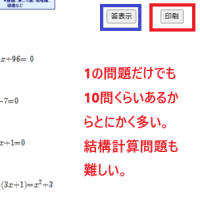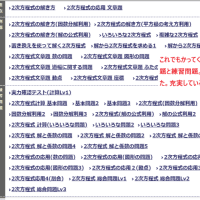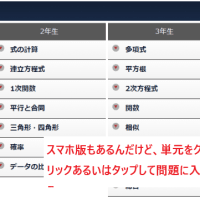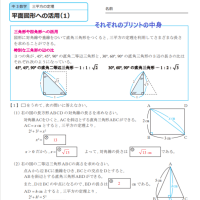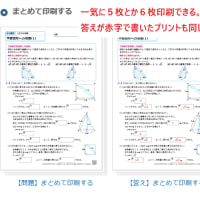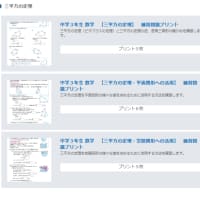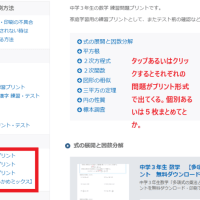今日のお題はChromiumベースのMicrosoftEdgeをWindows8.1にインストールするだが、いつもマイクロソフト社のトラブルでブータラ言っているドジ講師。
ついにやっとまともなブラウザを出したね。と思ったけど。 超おすすめクロームベースのEdgeの話。
複数のOSに入れてみたけど、どれもヒット。
ハードウェア、機種によって動きが悪いとかもない。Win8.1もWin10どちらもOK。
IE11、旧エッジよりも格段に良くなっている。
重くもないし、快適。インストールも難しくない。
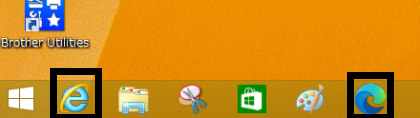

 なぜ、ChromeベースのエッジをWindows8.1にインストールしたか?
なぜ、ChromeベースのエッジをWindows8.1にインストールしたか?
うまくいったのでWin10にも全部入れたんですけどね。
1.Win8.1のIE11はゆくゆくは使えなくなる。
2.ドジ講師用のWindows10がChromeは大丈夫なのに、Edgeでは数々の不具合を起こして困ったときがあった。
4月の22日の眠たい時のの日記に少し関連あることを書いたのだが。
https://blog.goo.ne.jp/murmarmurmar0816/d/20200422
原因はハードのグラフィックカードだったのだが、Webサイトの表示とはおおいに関係があるから。
不具合を起こしたのはEdgeだけでグーグルクロームは異常なしだった。
3.旧エッジはいろいろなWebサイトとの互換性が悪く、使いづらかった。(旧という言葉は語弊あるかも。今も皆さん使ってるはず。)
4.マイクロソフト社は 自動更新でドジ講師の意思を無視して勝手にドジ様のWin10にChromeベースの新しいEdgeをインストールしてきた。なんだい!
再起動したら、アイコンは変わってるし、次から次へ設定の指示は出るし、ビビりの老年ドジ講師は焦った。
自動更新で近々 勝手に入るよりは、教室の20くらいあるOSはEdgeを手動でインストールしたほうが、なにかと便利かと思った。
生徒さんが勉強途中 新しいEdgeに変わったらびっくりするわね。
 Windows8.1にChromeベースのEdgeをインストールする。
Windows8.1にChromeベースのEdgeをインストールする。
1.ダウンロードとインストール。
2.Edgeへようこそからの設定。
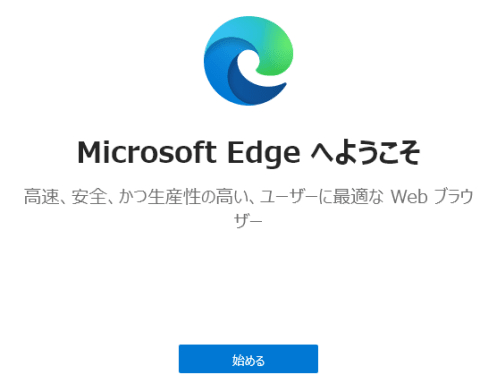
2-1◆IE11やwindows10の場合の前のEdgeからのお気に入りなどをそのまま入れる(インポート)。
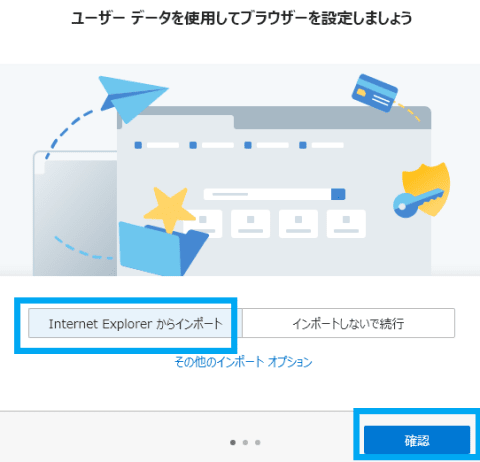
InternetExplorerからインポートします。(別にしなくても良いけど、今まで使っていたお気に入りとか使いたいければね。)
これに関しては後で、お気に入りバーの出し方とか記述しますのでお待ちくださいまし。
2-2◆トップ画面や新しいタブの見え方が三つより選べる。
2-3◆アカウントの同期。
デフォルト通りやればいいと思う。同期しといたほうが個人ユーザーは便利。
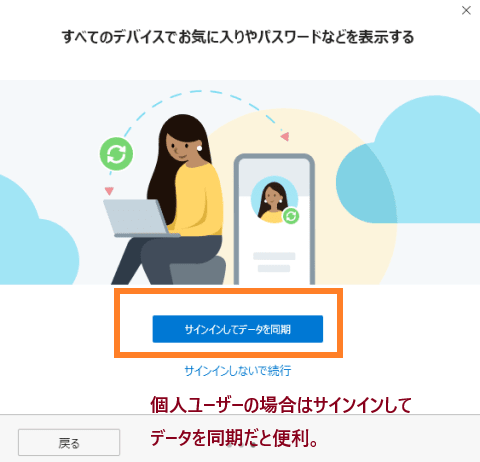
同期を確かめたい場合、
画面右上端マイクロのアカウントのアイコン(この場合、ぐでたまの丸いアイコン)のところから確認できる。
↓↓

さらに役立つエクスペリエンスだと?これもやっといていいんじゃないかと思う。

2-4◆Edgeの翻訳アイコンについて
3.自分の使いやすいように設定でカスタマイズする。
ほかにもファイルのダウンロードなどの見え方が変わったりしたが、またね。
 最後にところで、ChromiumベースのEdgeって何よ!
最後にところで、ChromiumベースのEdgeって何よ!

ついにやっとまともなブラウザを出したね。と思ったけど。 超おすすめクロームベースのEdgeの話。
複数のOSに入れてみたけど、どれもヒット。
ハードウェア、機種によって動きが悪いとかもない。Win8.1もWin10どちらもOK。
IE11、旧エッジよりも格段に良くなっている。
重くもないし、快適。インストールも難しくない。
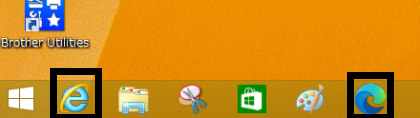

 なぜ、ChromeベースのエッジをWindows8.1にインストールしたか?
なぜ、ChromeベースのエッジをWindows8.1にインストールしたか?うまくいったのでWin10にも全部入れたんですけどね。
1.Win8.1のIE11はゆくゆくは使えなくなる。
特にGoogle関係のgmailやyou tubeなどはWin8.1のサポートが切れる2023年よりもっと前に使えなくなる可能性あり。
(一度Win8.1のパソコンに通知がきて「その代わりGoogleChromeをつかいましょう」と出た。(自分とこの宣伝かい )
)
(一度Win8.1のパソコンに通知がきて「その代わりGoogleChromeをつかいましょう」と出た。(自分とこの宣伝かい
 )
)2.ドジ講師用のWindows10がChromeは大丈夫なのに、Edgeでは数々の不具合を起こして困ったときがあった。
4月の22日の眠たい時のの日記に少し関連あることを書いたのだが。
https://blog.goo.ne.jp/murmarmurmar0816/d/20200422
原因はハードのグラフィックカードだったのだが、Webサイトの表示とはおおいに関係があるから。
不具合を起こしたのはEdgeだけでグーグルクロームは異常なしだった。
3.旧エッジはいろいろなWebサイトとの互換性が悪く、使いづらかった。(旧という言葉は語弊あるかも。今も皆さん使ってるはず。)
レンタルサーバーのロリポップや gooのブログだってクロームのほうがよっぽど 使いやすいなんて話。
特にyou tubeはWin7からのアップグレード版などの、ハードが古いPCのWin10だとEdgeで見ると一言「のろい」のだ。(ネットワーク環境は同じとしてもよ。)
https://support.microsoft.com/ja-jp/help/4501095/download-the-new-microsoft-edge-based-on-chromium
https://www.microsoft.com/ja-jp/edge/features?form=MY01II&OCID=MY01II
特にyou tubeはWin7からのアップグレード版などの、ハードが古いPCのWin10だとEdgeで見ると一言「のろい」のだ。(ネットワーク環境は同じとしてもよ。)
https://support.microsoft.com/ja-jp/help/4501095/download-the-new-microsoft-edge-based-on-chromium
https://www.microsoft.com/ja-jp/edge/features?form=MY01II&OCID=MY01II
4.マイクロソフト社は 自動更新でドジ講師の意思を無視して勝手にドジ様のWin10にChromeベースの新しいEdgeをインストールしてきた。なんだい!
再起動したら、アイコンは変わってるし、次から次へ設定の指示は出るし、ビビりの老年ドジ講師は焦った。

自動更新で近々 勝手に入るよりは、教室の20くらいあるOSはEdgeを手動でインストールしたほうが、なにかと便利かと思った。
生徒さんが勉強途中 新しいEdgeに変わったらびっくりするわね。
 Windows8.1にChromeベースのEdgeをインストールする。
Windows8.1にChromeベースのEdgeをインストールする。1.ダウンロードとインストール。
windows8.1を使っていたら、Windows8.1用、Windows10を使っていたらそのままダウンロードできるようになっていてボタンさえ押せば始まるので楽ちん。
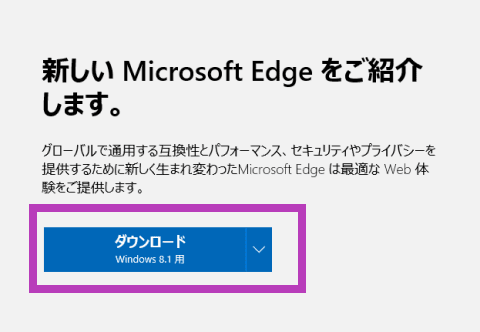
使っているパソコンがWin8.1だったら「ダウンロードWin8.1用」と出ます。
実行でも保存(ダウンロードフォルダにそのまま入る)でもいいけど、今日はデスクトップに一応保存の練習。
別の場所に保存するときは、▼ボタンをクリックして、その中の名前を付けて保存をさらにクリック。

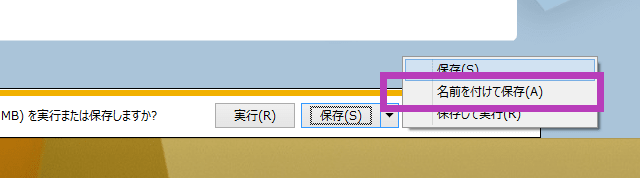
デスクトップ選択→保存。
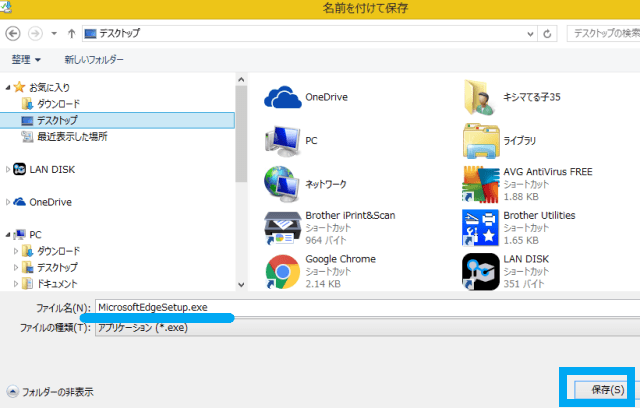
デスクトップに↓のアイコン。

ダブルクリック
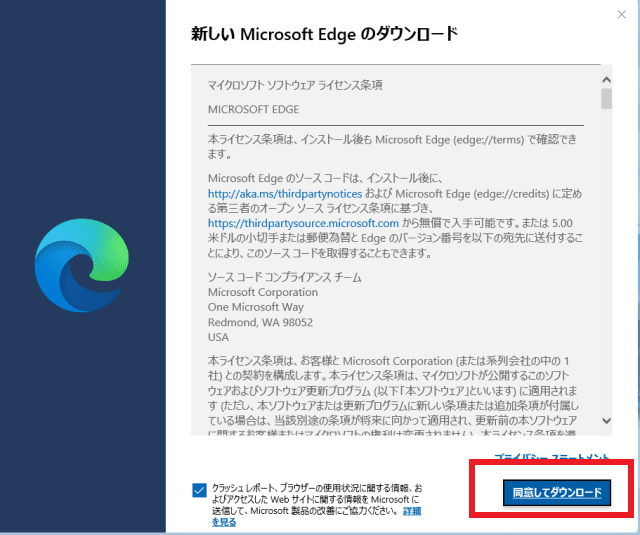
いったんダウンロードしたら、あっという間にインストールされる。
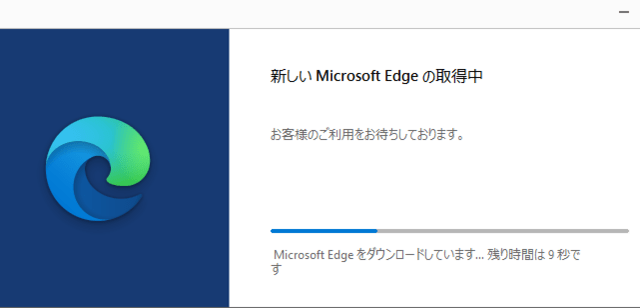
Win8.1の場合はタスクバーにIE11とは別にEdgeのアイコンができる。どちらも使える。
速いわ。同じWin8.1でもEdgeのほうが高速。
win10にインストールすると、Edgeのアイコンが前のアイコンと入れ替わるだけ。
自動更新で勝手にクロームベースのEdgeになってびっくりするのは Wind10。
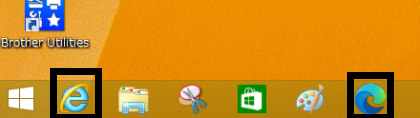

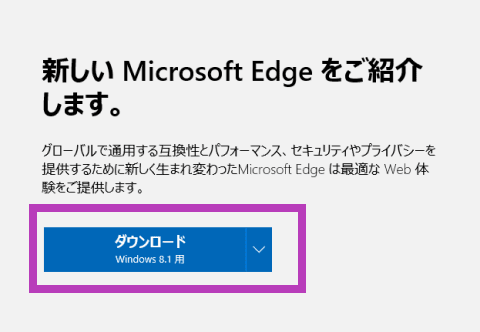
使っているパソコンがWin8.1だったら「ダウンロードWin8.1用」と出ます。
実行でも保存(ダウンロードフォルダにそのまま入る)でもいいけど、今日はデスクトップに一応保存の練習。
別の場所に保存するときは、▼ボタンをクリックして、その中の名前を付けて保存をさらにクリック。

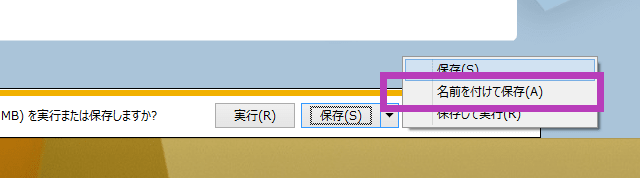
デスクトップ選択→保存。
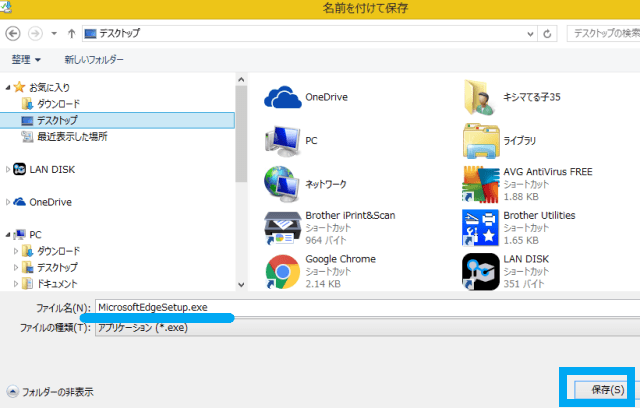
デスクトップに↓のアイコン。

ダブルクリック
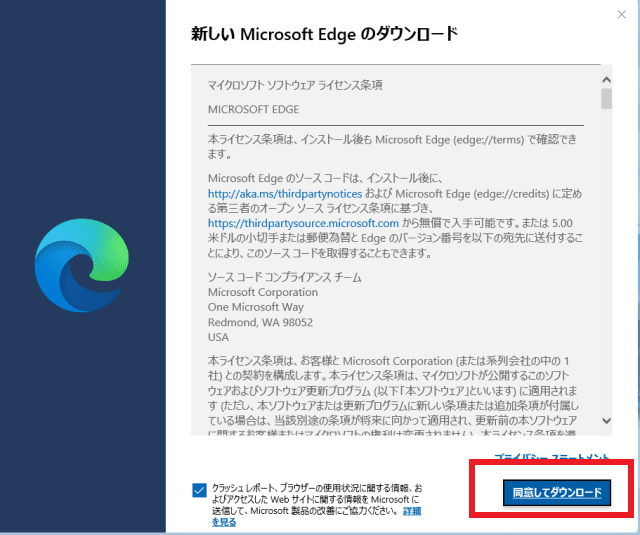
いったんダウンロードしたら、あっという間にインストールされる。
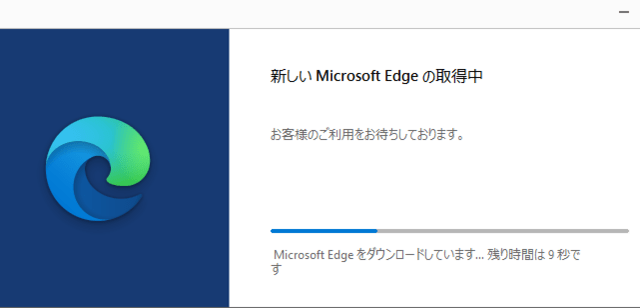
Win8.1の場合はタスクバーにIE11とは別にEdgeのアイコンができる。どちらも使える。
速いわ。同じWin8.1でもEdgeのほうが高速。
win10にインストールすると、Edgeのアイコンが前のアイコンと入れ替わるだけ。
自動更新で勝手にクロームベースのEdgeになってびっくりするのは Wind10。
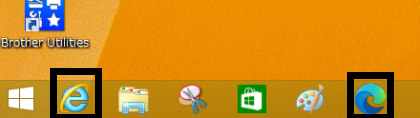

2.Edgeへようこそからの設定。
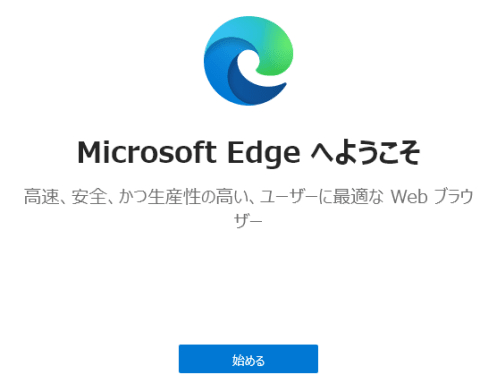
2-1◆IE11やwindows10の場合の前のEdgeからのお気に入りなどをそのまま入れる(インポート)。
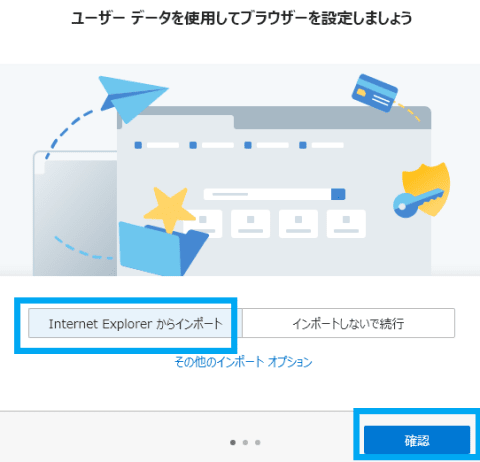
InternetExplorerからインポートします。(別にしなくても良いけど、今まで使っていたお気に入りとか使いたいければね。)
これに関しては後で、お気に入りバーの出し方とか記述しますのでお待ちくださいまし。
2-2◆トップ画面や新しいタブの見え方が三つより選べる。
イメージ、ニュース、シンプルから選べるからお好きに。
シンプルでいいと思うけどね。
●イメージ
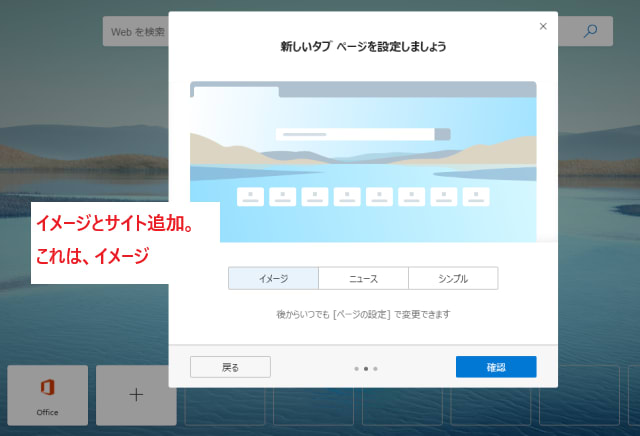
●ニュース
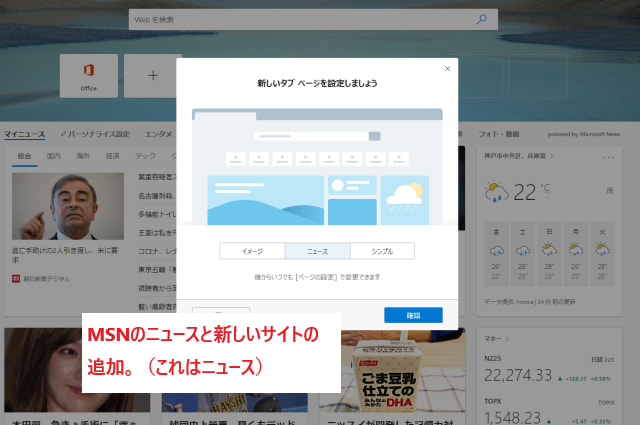
●シンプル

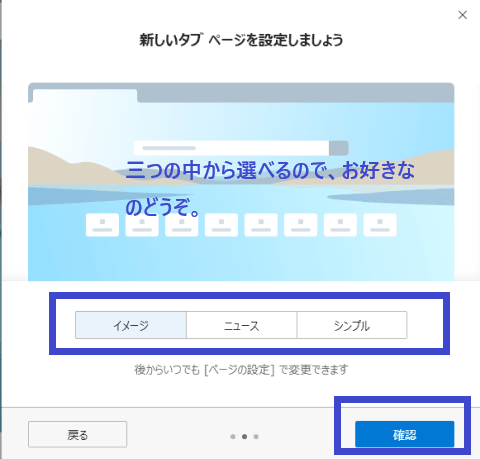
シンプルでいいと思うけどね。
●イメージ
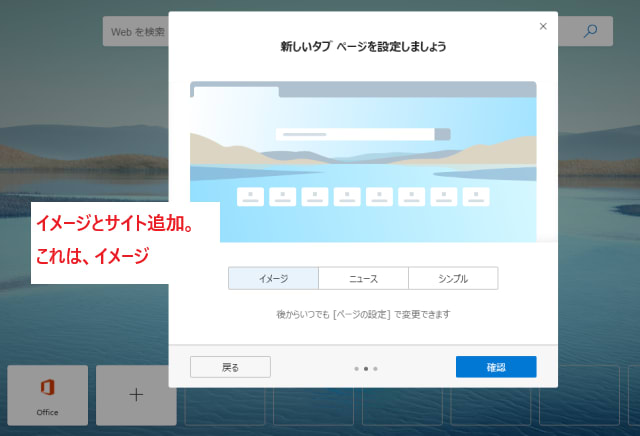
●ニュース
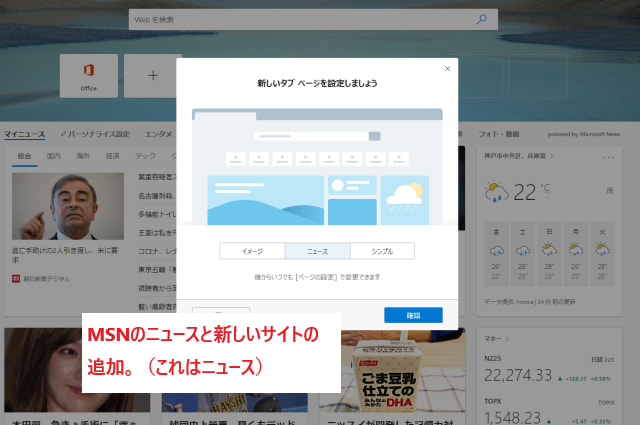
●シンプル

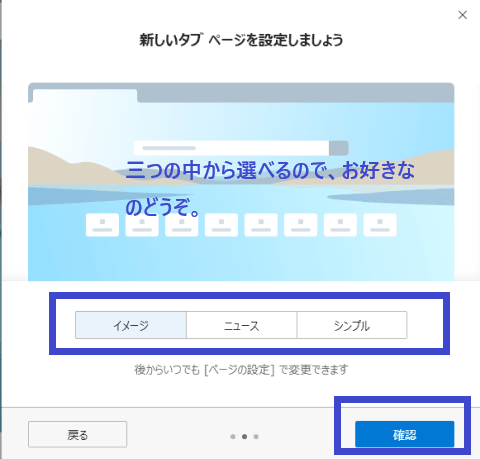
2-3◆アカウントの同期。
デフォルト通りやればいいと思う。同期しといたほうが個人ユーザーは便利。
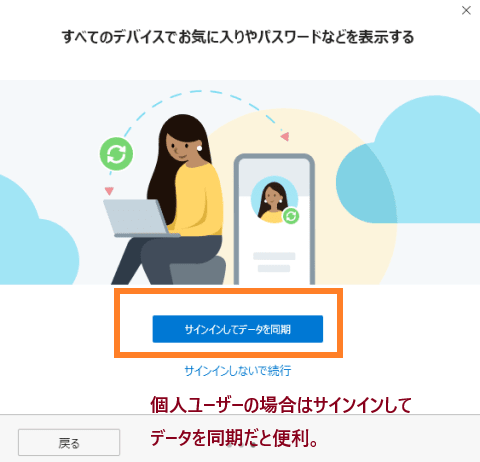
同期を確かめたい場合、
画面右上端マイクロのアカウントのアイコン(この場合、ぐでたまの丸いアイコン)のところから確認できる。
↓↓

さらに役立つエクスペリエンスだと?これもやっといていいんじゃないかと思う。

2-4◆Edgeの翻訳アイコンについて
画面が英語で出てきた場合アドレスバーの右のほうに
↓↓

英語のページを常に翻訳するにチェックを入れる。
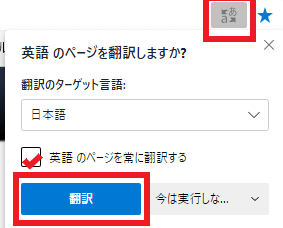
瞬時には変わらないが、少しすると日本語バージョンになった。
変な日本語にはなってない。
しかし、アマゾンミュージックはへんてこりんな日本語に翻訳されていて慌ててもどした。
マイクロから説明が出ている。
Microsoft Edge ブラウザーで Microsoft Translator を使用する
https://support.microsoft.com/ja-jp/office/microsoft-edge-%E3%83%96%E3%83%A9%E3%82%A6%E3%82%B6%E3%83%BC%E3%81%A7-microsoft-translator-%E3%82%92%E4%BD%BF%E7%94%A8%E3%81%99%E3%82%8B-4ad1c6cb-01a4-4227-be9d-a81e127fcb0b
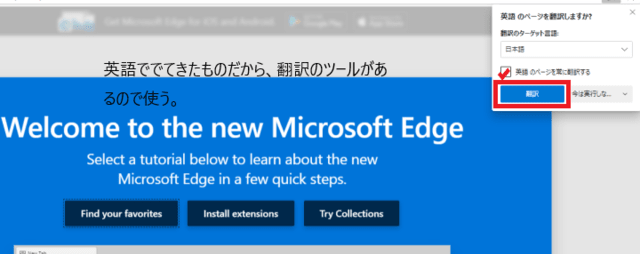
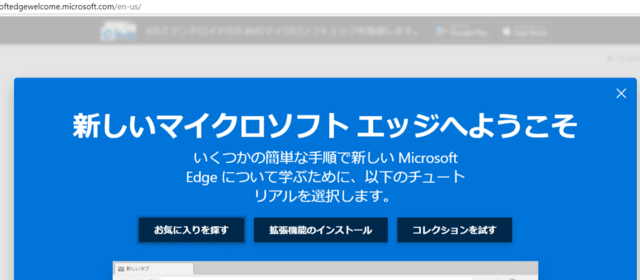
↓↓

英語のページを常に翻訳するにチェックを入れる。
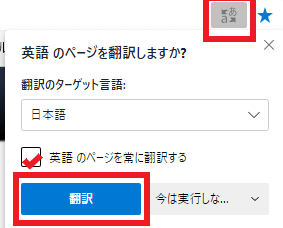
瞬時には変わらないが、少しすると日本語バージョンになった。
変な日本語にはなってない。
しかし、アマゾンミュージックはへんてこりんな日本語に翻訳されていて慌ててもどした。
マイクロから説明が出ている。
Microsoft Edge ブラウザーで Microsoft Translator を使用する
https://support.microsoft.com/ja-jp/office/microsoft-edge-%E3%83%96%E3%83%A9%E3%82%A6%E3%82%B6%E3%83%BC%E3%81%A7-microsoft-translator-%E3%82%92%E4%BD%BF%E7%94%A8%E3%81%99%E3%82%8B-4ad1c6cb-01a4-4227-be9d-a81e127fcb0b
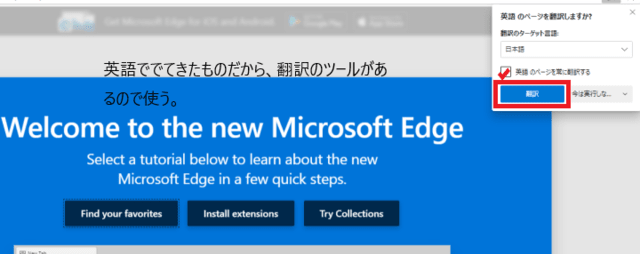
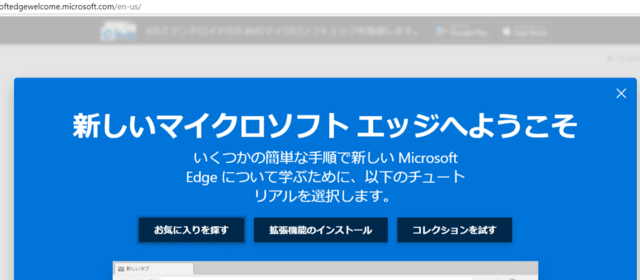
3.自分の使いやすいように設定でカスタマイズする。
Edgeの右上に…があるのでそこをクリック
設定から
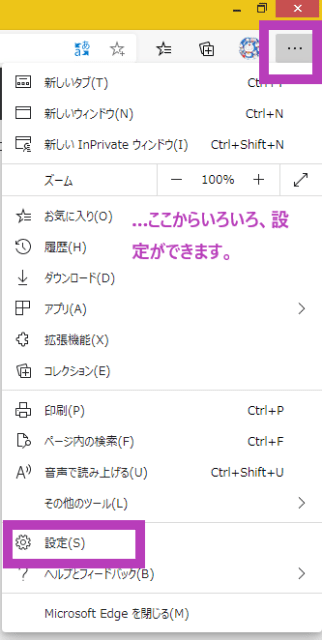
3-1◆起動時 トップページのwebサイトを自分の気に入ったものにする。
3-2◆設定のプライバシーとサービスでブラウザを閉じるたびに キャッシュや閲覧履歴などを削除する。
3-3◆InPrivateブラウズを使うと、上のチェックを入れなくても、ほぼすべて クリアされる。
3-4◆お気に入りバーの表示
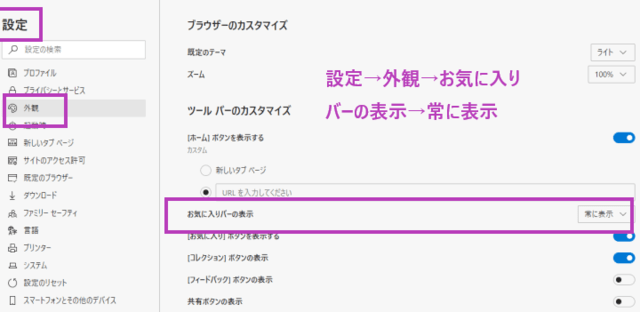

設定から
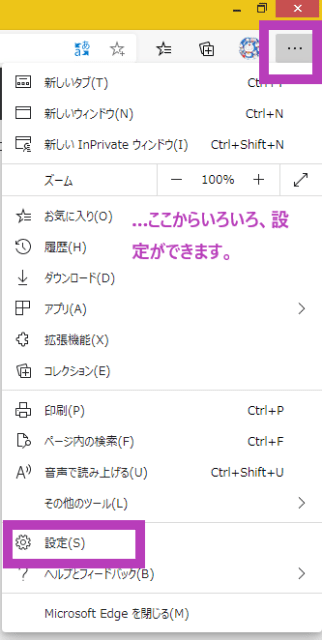
3-1◆起動時 トップページのwebサイトを自分の気に入ったものにする。
設定→起動時


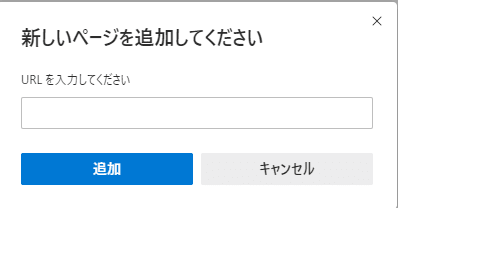
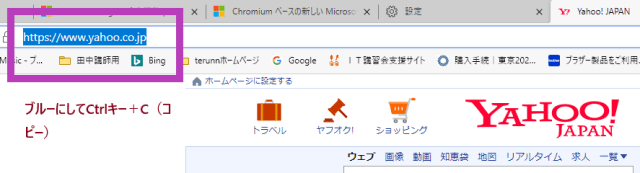
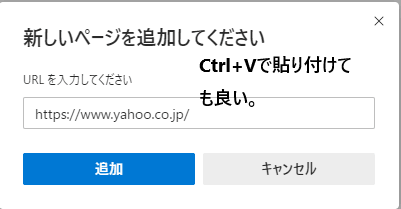
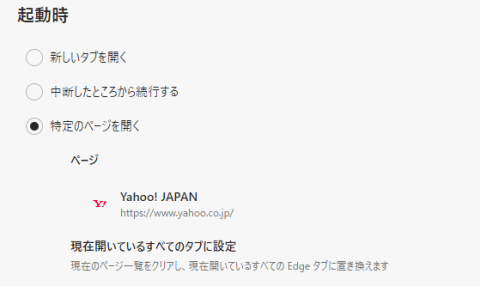
一つだけでなく複数タブを設定したい場合、新しいページを追加してください。で追加できる。
削除や編集もできる。
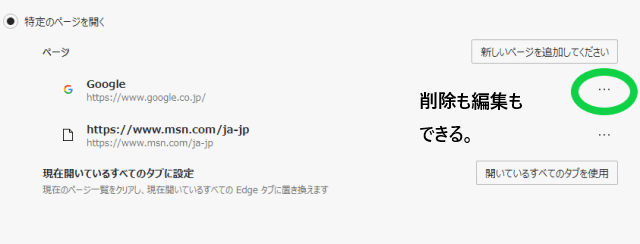


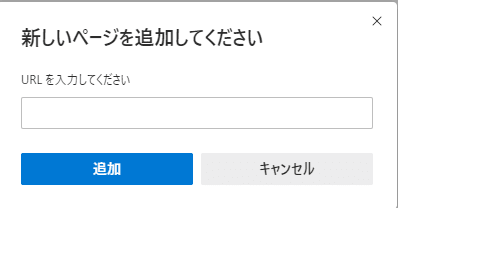
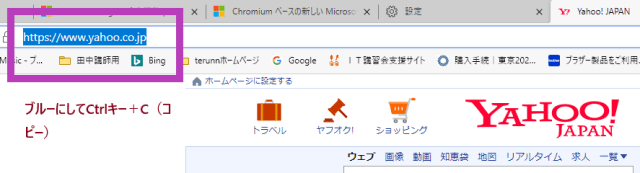
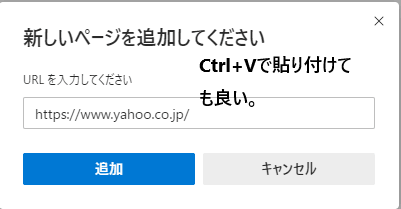
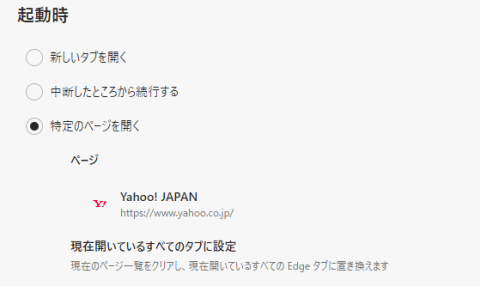
一つだけでなく複数タブを設定したい場合、新しいページを追加してください。で追加できる。
削除や編集もできる。
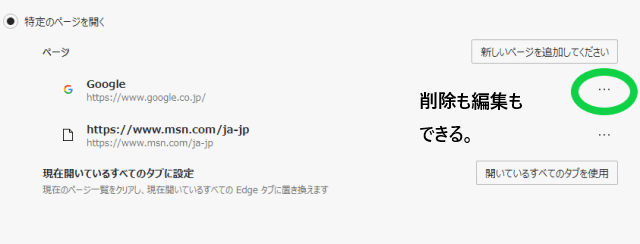
3-2◆設定のプライバシーとサービスでブラウザを閉じるたびに キャッシュや閲覧履歴などを削除する。
生徒さんの持ち込みのパソコンで最近のはそうでもないけど、閲覧履歴やキャッシュがたまりすぎてインターネットを見るときに不具合が発生している場合がある。
どうでもいいキャッシュファイルもあるわけで、お掃除は必要。
セキュリティ上はオートフィルデータ(パスワードやIDなどをいちいち入れないでいいようにおぼえさせてしまう)もオンにしてクリアにしておいたほうが良いが、自分しか使わないパソコンは
そこまでしなくてよい。
デフォルトは全部オフになっていたので、教室用のは5つほど、オンにした。
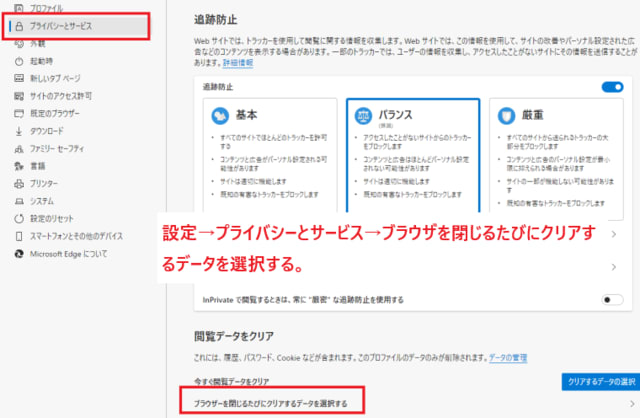
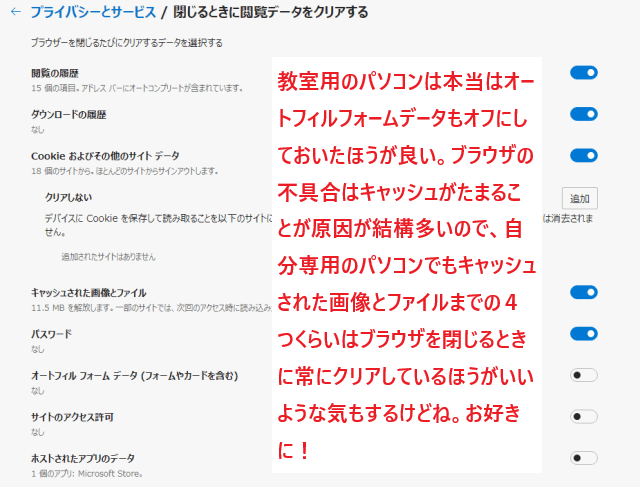
どうでもいいキャッシュファイルもあるわけで、お掃除は必要。
セキュリティ上はオートフィルデータ(パスワードやIDなどをいちいち入れないでいいようにおぼえさせてしまう)もオンにしてクリアにしておいたほうが良いが、自分しか使わないパソコンは
そこまでしなくてよい。
デフォルトは全部オフになっていたので、教室用のは5つほど、オンにした。
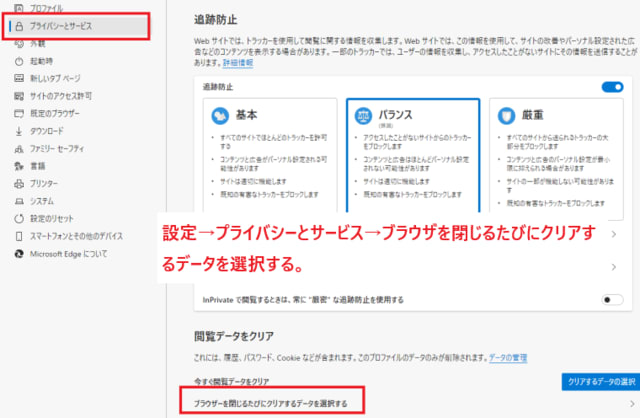
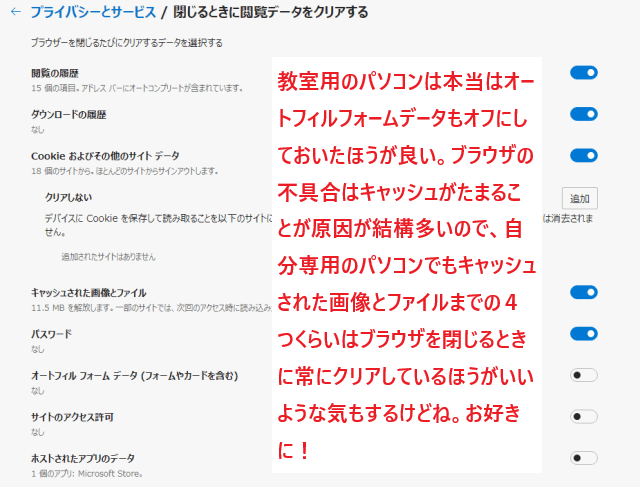
3-3◆InPrivateブラウズを使うと、上のチェックを入れなくても、ほぼすべて クリアされる。
それ使えばいいじゃないと思うでしょ。
高齢者の生徒さんが多いので、InPrivateブラウズはちょっと使いにくいというか、もしやるとしても慣れるのに暇がかかるだろうし、おそらくパソコン教室用のテキストにも載らないだろう。
できるだけ、こっちであらかじめ設定しとかないとだめ。
Microsoft Edge で InPrivate ブラウズを使う
https://support.microsoft.com/ja-jp/help/4026200/microsoft-edge-browse-inprivate
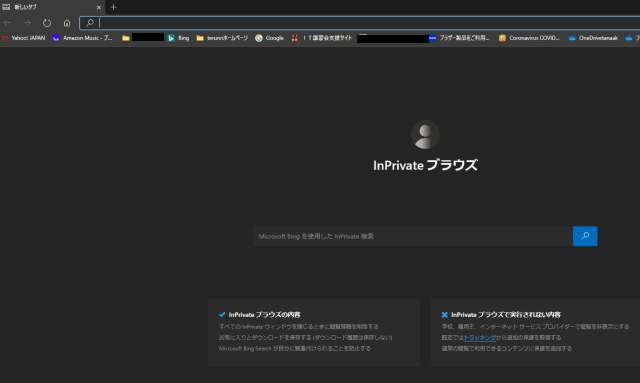
高齢者の生徒さんが多いので、InPrivateブラウズはちょっと使いにくいというか、もしやるとしても慣れるのに暇がかかるだろうし、おそらくパソコン教室用のテキストにも載らないだろう。
できるだけ、こっちであらかじめ設定しとかないとだめ。
Microsoft Edge で InPrivate ブラウズを使う
https://support.microsoft.com/ja-jp/help/4026200/microsoft-edge-browse-inprivate
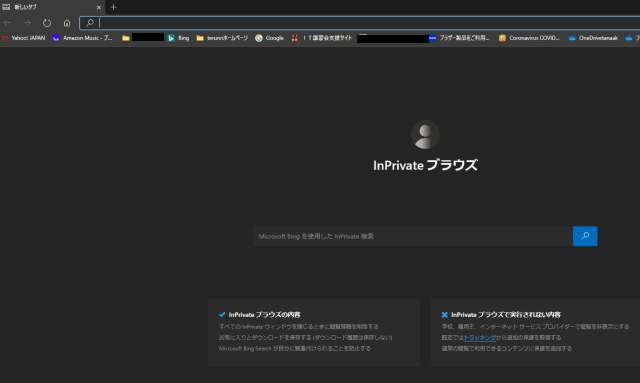
3-4◆お気に入りバーの表示
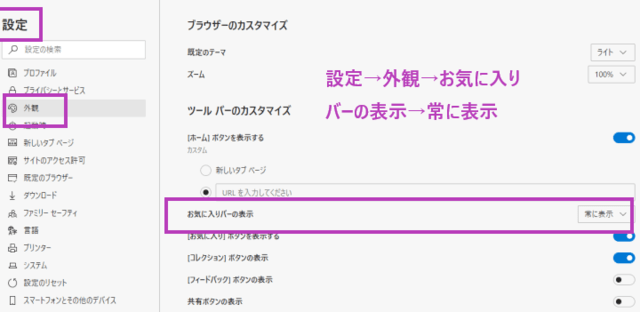

ほかにもファイルのダウンロードなどの見え方が変わったりしたが、またね。

 最後にところで、ChromiumベースのEdgeって何よ!
最後にところで、ChromiumベースのEdgeって何よ! blinksで動かしているらしいよ。はー
IE11はレンダリングエンジンはTridentらしいよ。
ドジ講師たちは、何気にインターネットを使っているけど、
レンダリングエンジンとは簡単にすると、
「ホームページを見るときに使うソフト(Webブラウザ)の脳みそに相当する部品。
Webブラウザさんの中にいて、ホームページの見た目を整えて表示してくれるやつのこと。」なんだって。
だから、ブラウザによって、使ってる脳みそが違うわけだから、最新のほうがいいに決まってるし、頭がいいほうが、仕事も素早いし、ミスもしないわね。
新しいEdgeのデメリットは自分や教室にとってはゼロに近いが、おそらく個々のWebサイトのほうが新しいEdgeについていけない。対応してないサイトがあるって話よ。
Webサイトによって、IEでしか動かないってのもあるみたいですね。
確定申告とかのサイト。でも追って使用できるようになるでしょう。
今は IEモードってのがあるらしいから。
Windwosを使っている人には とにかく、ChromiumベースのEdgeはまあまあ、初心者にも使いやすくこれはChromeといい勝負になりそう。
実際にインストールし、使用してるのでうそじゃないよ。
ドジ講師細かいところまで勉強していないからこれからやります。
あーた、いつになるのお?
IE11はレンダリングエンジンはTridentらしいよ。
ドジ講師たちは、何気にインターネットを使っているけど、
レンダリングエンジンとは簡単にすると、
「ホームページを見るときに使うソフト(Webブラウザ)の脳みそに相当する部品。
Webブラウザさんの中にいて、ホームページの見た目を整えて表示してくれるやつのこと。」なんだって。
だから、ブラウザによって、使ってる脳みそが違うわけだから、最新のほうがいいに決まってるし、頭がいいほうが、仕事も素早いし、ミスもしないわね。
新しいEdgeのデメリットは自分や教室にとってはゼロに近いが、おそらく個々のWebサイトのほうが新しいEdgeについていけない。対応してないサイトがあるって話よ。
Webサイトによって、IEでしか動かないってのもあるみたいですね。
確定申告とかのサイト。でも追って使用できるようになるでしょう。
今は IEモードってのがあるらしいから。
Windwosを使っている人には とにかく、ChromiumベースのEdgeはまあまあ、初心者にも使いやすくこれはChromeといい勝負になりそう。
実際にインストールし、使用してるのでうそじゃないよ。
ドジ講師細かいところまで勉強していないからこれからやります。
あーた、いつになるのお?